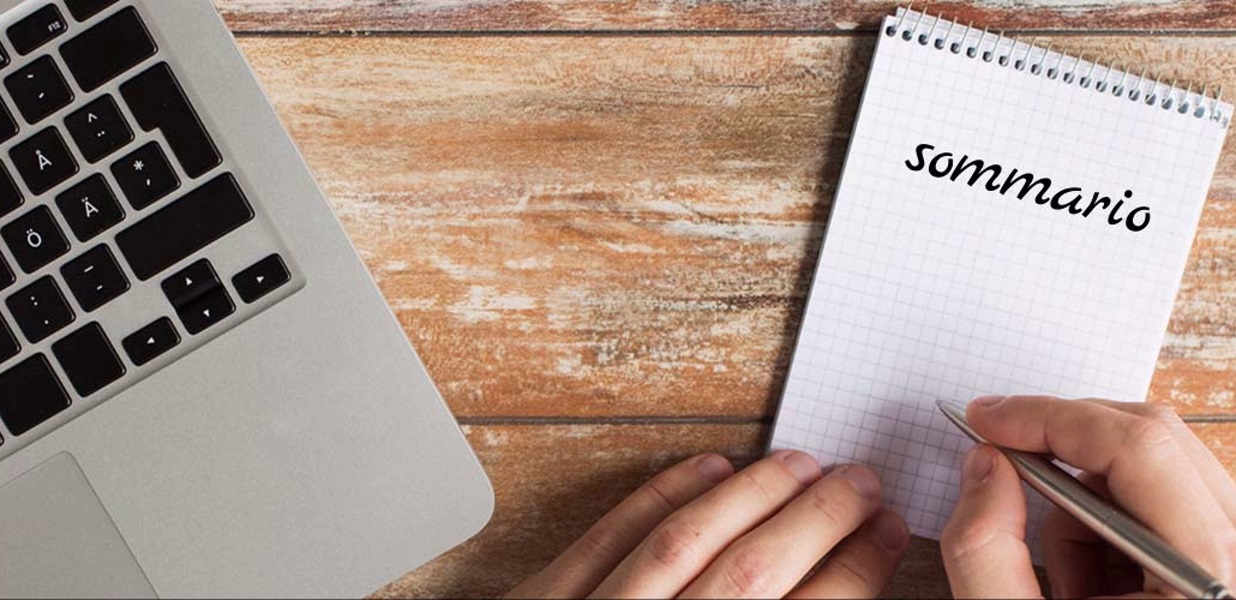
Una funzione molto utile di Word che vi permette di trovare rapidamente le pagine, molto richiesta nel lavoro di editing di alcuni documenti e per le tesi di laurea.
Avete scritto un documento Word molto lungo e pensate che il lettore si possa perdere tra le varie pagine? Niente paura, per risolvere il problema basta inserire un sommario, usando una funzione molto pratica presente sul programma di scrittura del pacchetto Office. Il sommario può tornare molto utile specialmente per i documenti dove si affrontano diversi argomenti, per le tesi di laurea e per gli e-book. In ambito lavorativo molti clienti possono chiedervi di inserire il sommario, quindi è importante non farsi cogliere impreparati e avere le conoscenze necessarie per poter accontentare le loro richieste.
Vediamo come creare il sommario Word in pochi semplici passaggi e rendere il vostro documento più facile da navigare. Potrete creare il sommario con PC, laptop e Ultrabook che dispongono di Windows 10 e Microsoft Word.
Prima di cominciare però è bene sapere cos’è un sommario Word. Fondamentalmente si tratta di una lista dei capitoli e dei sottocapitoli del documento con i relativi numeri di pagina, in modo da poterli raggiungere velocemente. Nell’editing si suole inserire il sommario dopo la copertina del libro. Non confondete il sommario con l’indice Word. Inserire l’indice Word rimane comunque utile per raccogliere parole e frasi relative a una pagina.
Inserire il sommario Word
Per poter creare un sommario è necessario dividere il documento in appositi capitoli e sottocapitoli. Per farlo dovrete usare le impostazioni sotto la voce ‘Titolo’ che troverete subito nella schermata ‘Home’ di Word che si trova in alto rispetto al foglio. Una volta arrivato nella scheda del Titolo, dovrete selezionare lo stile del titolo che preferite per cominciare un nuovo capitolo del documento. Per i sottocapitoli potrete usare la voce Titolo 2, in modo da distinguerli dai titoli (Titolo 1). Avrete a disposizione anche Titolo 3 e 4 per poter effettuare altre divisioni, molto utile se dovete creare l’indice di una tesi.
Una volta impostati i vari titoli, potrete finalmente creare il vostro sommario. Per farlo cliccate con il puntatore del mouse sul punto dove vorrete inserirlo, in seguito andate nella scheda Riferimenti (sempre nella sezione Home di Word). Ora non vi resta che cliccare su Sommario, selezionando il vostro stile preferito tra quelli predefiniti.
Sarà anche possibile creare un sommario personalizzato per decidere se mostrare i numeri delle pagine o magari usare un carattere diverso per i titoli e i sottotitoli. Dopo la creazione del sommario inserite un’interruzione di pagina usando l’apposita funzione, in modo da separarlo dal documento e renderlo più facilmente individuabile.
Una volta creato il sommario potrete anche aggiornarlo, andando nei Riferimenti e cliccando sulla voce ‘Aggiorna Sommario’. Non dovrete apportare alcuna modifica ai titoli e i sottotitoli, semplicemente se ne aggiungete o eliminate l’aggiornamento provvederà a sistemare il sommario. La stessa cosa vale se scrivete più pagine o se ne eliminate alcune, a patto che queste siano numerate.
Metadescrizione
Come aggiungere il sommario a un documento Word per poter presentare un documento di lavoro o una tesi di laurea. Il sommario di Word: guida su come aggiungerlo ai documenti e realizzare i vari titoli dei capitoli.



Vuoi saperne di più? Scrivici!
0 COMMENTI